取消word自选图形画布
word教程
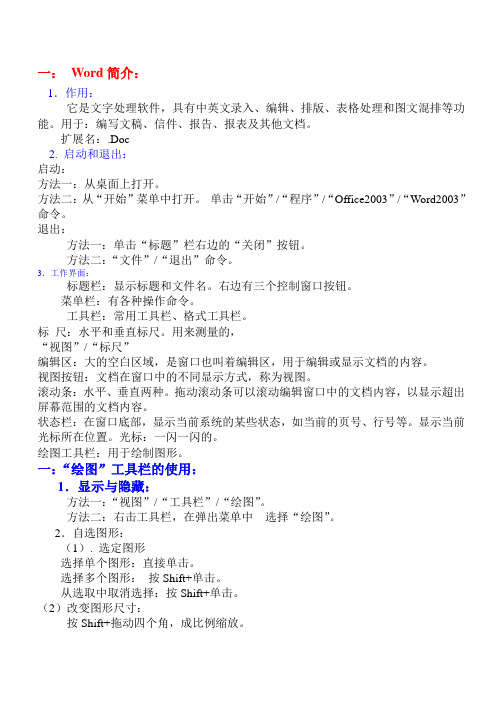
一:Word简介:1.作用:它是文字处理软件,具有中英文录入、编辑、排版、表格处理和图文混排等功能。
用于:编写文稿、信件、报告、报表及其他文档。
扩展名:.Doc2. 启动和退出:启动:方法一:从桌面上打开。
方法二:从“开始”菜单中打开。
单击“开始”/“程序”/“Office2003”/“Word2003”命令。
退出:方法一:单击“标题”栏右边的“关闭”按钮。
方法二:“文件”/“退出”命令。
3.工作界面:标题栏:显示标题和文件名。
右边有三个控制窗口按钮。
菜单栏:有各种操作命令。
工具栏:常用工具栏、格式工具栏。
标尺:水平和垂直标尺。
用来测量的,“视图”/“标尺”编辑区:大的空白区域,是窗口也叫着编辑区,用于编辑或显示文档的内容。
视图按钮:文档在窗口中的不同显示方式,称为视图。
滚动条:水平、垂直两种。
拖动滚动条可以滚动编辑窗口中的文档内容,以显示超出屏幕范围的文档内容。
状态栏:在窗口底部,显示当前系统的某些状态,如当前的页号、行号等。
显示当前光标所在位置。
光标:一闪一闪的。
绘图工具栏:用于绘制图形。
一:“绘图”工具栏的使用:1.显示与隐藏:方法一:“视图”/“工具栏”/“绘图”。
方法二:右击工具栏,在弹出菜单中选择“绘图”。
2.自选图形:(1). 选定图形选择单个图形:直接单击。
选择多个图形:按Shift+单击。
从选取中取消选择:按Shift+单击。
(2)改变图形尺寸:按Shift+拖动四个角,成比例缩放。
(3)调整图形位置:单击选取+拖动。
(4)组合图形:方法:选取多个图形,在选取的图形上右击。
选择“组合”/“组合”。
(5)复制图形:按Ctrl+拖动。
(6)改变图形填充色和边框色。
(7)设置图形的阴影与三维效果:方法:选中图形,单击“绘图”工具栏相应按钮。
(8)添加文字:方法:右击图形,选择“添加文字”命令。
(9)改变文字方向:方法:选中文字,右击,选择“文字方向”命令。
(10)旋转、水平、垂直,翻转对象:方法:选中对象,单击“绘图”工具栏的,“绘图”按钮旁三角,选择“旋转与翻转”。
MS-Word 操作技巧

M S-W o r d便捷操作小技巧1. Alt 键的妙用纵向选择文本:按住 Alt 健不放,然后用鼠标左键进行选择。
快速准确调整表格宽度:将鼠标移至单元格缝隙处,当鼠标变成双箭头状时,按住键盘上的Alt 键,就可以精确调整表格宽度。
精确调整图形、艺术字等“对象”的形状、大小和在文档中的位置等:按住Alt键再进行相应操作快速重复输入:在word中输完一些内容后,同时按下Alt与Enter键则刚才输入的内容会被自动拷贝一遍,并且适用于拷贝粘贴后的重复粘贴。
2. Shift键的妙用调整列宽时不影响相邻列的宽度:按住shift键,然后再用鼠标进行调整工作就可以在调整列宽时不影响邻列的宽度快速选择:Shift + Tab 用于选定上一单元格的内容;按住shift 并重复按方向键用于将所选内容扩展到相邻单元格快速恢复编辑位置:按Shift+F5可以使光标在最后编辑过的位置间循环切换。
所以关闭文档后,当再次打开时此文档时,按下Shift+F5就可以回到关闭时的编辑位置。
快捷插入日期和时间:Alt+Shift+字母D 可快速插入当前日期; Alt+Shift+字母T对应当前时间快速选择超长文字:点击想选择文本的开始处,用滚动条代替光标键向下移动文档, 直到想要选择的结束部分,按下Shift键, 然后点击想要亮显文本的结束处,可快速选择超长文本。
3. Ctrl键的妙用迅速调节显示比例:Ctrl+鼠标滑轮可以迅速调节显示比例的大小,向上滑扩大,向下滑缩小。
快速调整字体大小:选中要调整的文字后,按住键盘上的ctrl + [ 键,可以逐渐缩小文字;ctrl + ] 键则可以逐渐放大文字。
快速将表格一分为二:将光标地位到分开后为第二个表格的首行上,然后按组合键 ctrl + shift + enter, word 会在表格的中间自动插入一个空行,从而将表格一分为二。
快速输入上标和下标:上标 - Ctrl+Shift+“=”和下标 - Ctrl+“=”。
Office高级应用技巧

Office Tips如何实现工作表数据的行列互换(Level 100)在工作表的制作过程中,有时需要将工作表数据的行和列进行互换,这样的操作可以借助工作表数据的复制、粘贴功能来实现,操作步骤如下:(1)选中工作表中的单元格区域,并执行【复制】命令。
如图1所示。
图1 复制粘贴(2)执行【编辑】菜单中的【选择性粘贴】命令,打开“选择性粘贴”对话框,并选中“转置”复选框,如图2所示。
图2 选择性粘贴(3)单击【确定】按钮,就会发现可以将数据行列互换显示在工作表中了,如图3所示。
图3 数据转置如何去除页眉中的横线(Level 200)在文档中加入页眉时,会在页眉的下面出现一条横线。
如下图所示:如果不想在页眉留下任何信息也无法自动去除此横线,这时可执行如下操作:(1)确认插入点位置于页眉。
打开【视图】|【页眉和页脚】命令,如图1所示。
图1 打开页眉(2)执行菜单栏中的【格式】|【边框和底纹】命令,如图2所示。
图2 边框和底纹(3)打开“边框和底纹”对话框中的“边框”选项卡。
在“设置”选项区域中选择“无”;在“应用于”下拉列表中,选择“段落”。
如图3所示。
图3 “边框和底纹”对话框中的“边框”选项卡(4)单击【确定】按钮即可。
如图4所示。
图4 页眉中的横线已被去除快速定位Word文档位置(Level 100)在修改或校对一个比较长的Word文档时,如何能够快速定位到上次编辑的位置呢?现在,按【Shift】+【F5】组合键,上次编辑到的位置就立即出现了。
巧妙设定Word启动后的默认文件夹(Level 200)Word应用程序启动后,使用【文件】菜单中的【打开】命令打开文件时,默认文件夹是“我的文档”文件夹;而保存一个Word文档时,默认的保存位置也是“我的文档”文件夹。
怎样才能让Word应用程序自动识别自己的文件夹呢?在“文件位置”列表中选择“文档”选项,然后单击【修改】按钮打开“修改位置”对话框,在“查找范围”下拉框中选择文件夹所在的位置后,单击【确定】按钮。
Word绘图工具使用技巧汇总
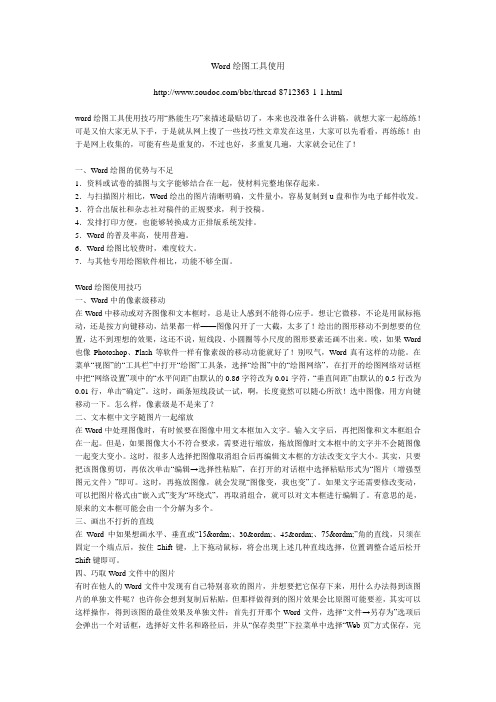
Word绘图工具使用/bbs/thread-8712363-1-1.htmlword绘图工具使用技巧用“熟能生巧”来描述最贴切了,本来也没准备什么讲稿,就想大家一起练练!可是又怕大家无从下手,于是就从网上搜了一些技巧性文章发在这里,大家可以先看看,再练练!由于是网上收集的,可能有些是重复的,不过也好,多重复几遍,大家就会记住了!一、Word绘图的优势与不足1.资料或试卷的插图与文字能够结合在一起,使材料完整地保存起来。
2.与扫描图片相比,Word绘出的图片清晰明确,文件量小,容易复制到u盘和作为电子邮件收发。
3.符合出版社和杂志社对稿件的正规要求,利于投稿。
4.发排打印方便,也能够转换成方正排版系统发排。
5.Word的普及率高,使用普遍。
6.Word绘图比较费时,难度较大。
7.与其他专用绘图软件相比,功能不够全面。
Word绘图使用技巧一、Word中的像素级移动在Word中移动或对齐图像和文本框时,总是让人感到不能得心应手。
想让它微移,不论是用鼠标拖动,还是按方向键移动,结果都一样——图像闪开了一大截,太多了!绘出的图形移动不到想要的位置,达不到理想的效果,这还不说,短线段、小圆圈等小尺度的图形要素还画不出来。
唉,如果Word 也像Photoshop、Flash等软件一样有像素级的移动功能就好了!别叹气,Word真有这样的功能。
在菜单“视图”的“工具栏”中打开“绘图”工具条,选择“绘图”中的“绘图网络”,在打开的绘图网络对话框中把“网络设置”项中的“水平间距”由默认的0.86字符改为0.01字符,“垂直间距”由默认的0.5行改为0.01行,单击“确定”。
这时,画条短线段试一试,啊,长度竟然可以随心所欲!选中图像,用方向键移动一下。
怎么样,像素级是不是来了?二、文本框中文字随图片一起缩放在Word中处理图像时,有时候要在图像中用文本框加入文字。
输入文字后,再把图像和文本框组合在一起。
但是,如果图像大小不符合要求,需要进行缩放,拖放图像时文本框中的文字并不会随图像一起变大变小。
word的提纲内容学习

Word课程内容1.编辑文本文本的选定:鼠标拖黑,双击词组,段中三击(按住ctrl点击左键),按住ALT用左键选择(选定矩形块),非连续文本选定(先选定段然后按ctrl再选择)。
移动文本:选中文本用鼠标左键移动。
复制粘贴:选中文本按ctrl然后用鼠标左键移动=复制粘贴,或者用ctrl+C复制ctrl+V粘贴,选择性粘贴->编辑->选择性粘贴,删除:del键,backspace,insertpause,清除格式->编辑->清除->格式/内容按住shift然后连续按三次减号“-”,然后放开shift迅速按回车出现一条横线如下图:三次“~”三次“#”三次“*”文档加密:工具-保护文档,“编辑限制”下的“仅允许在文档中进行此类编辑”打上勾,然后点击“启动强制保护”下的“是,启动强制保护”,在跳出的新窗口中输入密码。
自动更正:工具-自动更正选项,选择“自动更正”选项,在“替换”下面输入替换前的词,“替换为”下面输入替换后的词,例如:我行->我支行2.查找替换位置:编辑->查找搜索:快捷键ctrl+F替换:批量替换,替换并更改格式(字体)(技巧:如果本文档中将会经常出现某个比较长的词组或着符号,可先用某个容易输入的符号代替,再用批量替换更改)定位:先要插入一个书签(插入->书签)(删除书签也是在插入->书签)3.字体位置:格式->字体,或鼠标右键->字体字体:格式字体或者右键字体。
逐个演示,列子:上标X2+Y2=Z2,下标X2+Y2=Z2。
快速制作上标下标:1.用格式刷。
2.按住ctrl+shift+“+”使其为上标,按住ctrl+“+”使其变为下标。
字符间距:演示文字效果:演示4.段落位置:格式->段落缩进和间距:特殊格式中的首行缩进,悬挂缩进。
换行和分页,中文板式:强行换行Shift+回车(简要带过)整体排版:全选后活用“清除格式”“段落”“查找与替换”中的替换,来修改文档中的格式,缩进,多余的空格等等。
如何取消画布

按Esc键可以暂时让绘图画布消失,但总觉得太麻烦,其实我们可以通过以下方法来取消:依次选择“工具→选项”菜单命令,在出现的对话框中选择“常规”选项卡,取消勾选“插入‘自选图形’时自动创建绘图画布”复选框,最后单击“确定”按钮即可。
如何取消WORD中的画布?在OFFICE-XP及其以后的版本中,WORD里有一个“画布”功能,可以将各种简单的图形绘制在画布区域内,方便调整和管理,而不是直接绘制在文档中。
我一直觉得画布功能很方便,不过我的同事认为很麻烦,他不想将图形绘制在画布中。
于是,我让他把图形在画布之外绘制,就可以让图形离开画布,画布也就消失了。
虽然可以将图形移出画布,但每当他点“直线”按钮后,画布还是要出现,他还是觉得很麻烦。
请问,怎样才能使WORD在绘图过程中不弹出画布呢?回答:依次点击菜单栏上的"工具"→"选项",在"常规"选项卡下面取消"插入图形时自动创建画布"即可.vsd文件是Microsoft Office V isio的绘图文件专用格式,常用于图表的绘制,用来画流程图啊什么的非常方便,功能也很强大。
就和Word的.doc文件类似,要打开.vsd文件的话,装个Visio就可以了。
Visio属于Office系列,但是一般安装的Office套件里面不包含Visio,需要单独安装GIF 是用于压缩具有单调颜色和清晰细节的图像(如线状图、徽标或带文字的插图)的标准格式.GIF分为静态GIF和动画GIF两种,支持透明背景图像,适用于多种操作系统,“体型”很小,网上很多小动画都是GIF格式。
其实GIF是将多幅图像保存为一个图像文件,从而形成动画,所以归根到底GIF仍然是图片文件格式。
但GIF只能显示256色。
JPEG是Joint Photographic Experts Group(联合图像专家组)的缩写,文件后辍名为".jpg"或".jpeg",是最常用的图像文件格式,由一个软件开发联合会组织制定,是一种有损压缩格式,能够将图像压缩在很小的储存空间,图像中重复或不重要的资料会被丢失,因此容易造成图像数据的损伤。
最新专业技术人员职称计算机考试WORD2003试题Part1(第七章 艺术字和文本框)
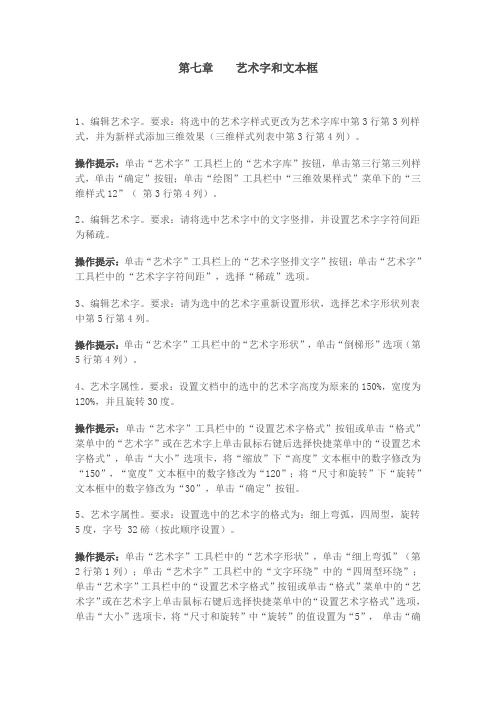
第七章艺术字和文本框1、编辑艺术字。
要求:将选中的艺术字样式更改为艺术字库中第3行第3列样式,并为新样式添加三维效果(三维样式列表中第3行第4列)。
操作提示:单击“艺术字”工具栏上的“艺术字库”按钮,单击第三行第三列样式,单击“确定”按钮;单击“绘图”工具栏中“三维效果样式”菜单下的“三维样式12”(第3行第4列)。
2、编辑艺术字。
要求:请将选中艺术字中的文字竖排,并设置艺术字字符间距为稀疏。
操作提示:单击“艺术字”工具栏上的“艺术字竖排文字”按钮;单击“艺术字”工具栏中的“艺术字字符间距”,选择“稀疏”选项。
3、编辑艺术字。
要求:请为选中的艺术字重新设置形状,选择艺术字形状列表中第5行第4列。
操作提示:单击“艺术字”工具栏中的“艺术字形状”,单击“倒梯形”选项(第5行第4列)。
4、艺术字属性。
要求:设置文档中的选中的艺术字高度为原来的150%,宽度为120%,并且旋转30度。
操作提示:单击“艺术字”工具栏中的“设置艺术字格式”按钮或单击“格式”菜单中的“艺术字”或在艺术字上单击鼠标右键后选择快捷菜单中的“设置艺术字格式”,单击“大小”选项卡,将“缩放”下“高度”文本框中的数字修改为“150”,“宽度”文本框中的数字修改为“120”;将“尺寸和旋转”下“旋转”文本框中的数字修改为“30”,单击“确定”按钮。
5、艺术字属性。
要求:设置选中的艺术字的格式为:细上弯弧,四周型,旋转5度,字号 32磅(按此顺序设置)。
操作提示:单击“艺术字”工具栏中的“艺术字形状”,单击“细上弯弧”(第2行第1列);单击“艺术字”工具栏中的“文字环绕”中的“四周型环绕”;单击“艺术字”工具栏中的“设置艺术字格式”按钮或单击“格式”菜单中的“艺术字”或在艺术字上单击鼠标右键后选择快捷菜单中的“设置艺术字格式”选项,单击“大小”选项卡,将“尺寸和旋转”中“旋转”的值设置为“5”,单击“确定”按钮;单击“艺术字”工具栏中的“编辑文字”按钮,单击“字号”下拉菜单中的“32”,单击“确定”按钮。
WORD案例题目(加提示,最终版)
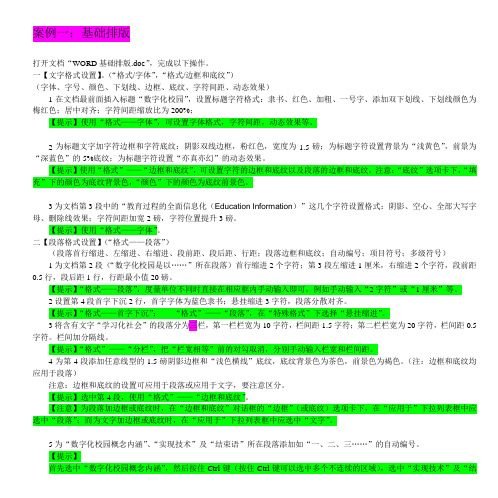
案例一:基础排版打开文档“WORD基础排版.do c”,完成以下操作。
一【文字格式设置】。
(“格式/字体”,“格式/边框和底纹”)(字体、字号、颜色、下划线、边框、底纹、字符间距、动态效果)1在文档最前面插入标题“数字化校园”,设置标题字符格式:隶书、红色、加粗、一号字、添加双下划线、下划线颜色为梅红色;居中对齐;字符间距缩放比为200%;【提示】使用“格式——字体”,可设置字体格式,字符间距,动态效果等。
2为标题文字加字符边框和字符底纹:阴影双线边框,粉红色,宽度为1.5磅;为标题字符设置背景为“浅黄色”,前景为“深蓝色”的5%底纹;为标题字符设置“亦真亦幻”的动态效果。
【提示】使用“格式”——“边框和底纹”,可设置字符的边框和底纹以及段落的边框和底纹。
注意:“底纹”选项卡下,“填充”下的颜色为底纹背景色,“颜色”下的颜色为底纹前景色。
3为文档第3段中的“教育过程的全面信息化(Education Information)”这几个字符设置格式:阴影、空心、全部大写字母、删除线效果;字符间距加宽2磅,字符位置提升3磅。
【提示】使用“格式——字体”。
二【段落格式设置】(“格式——段落”)(段落首行缩进、左缩进、右缩进、段前距、段后距、行距;段落边框和底纹;自动编号;项目符号;多级符号)1为文档第2段(“数字化校园是以……”所在段落)首行缩进2个字符;第3段左缩进1厘米,右缩进2个字符,段前距0.5行,段后距1行,行距最小值20磅。
【提示】“格式——段落”,度量单位不同时直接在相应框内手动输入即可,例如手动输入“2字符”或“1厘米”等。
2设置第4段首字下沉2行,首字字体为蓝色隶书;悬挂缩进3字符,段落分散对齐。
【提示】“格式——首字下沉”;“格式”——“段落”,在“特殊格式”下选择“悬挂缩进”。
3将含有文字“学习化社会”的段落分为三栏,第一栏栏宽为10字符,栏间距1.5字符;第二栏栏宽为20字符,栏间距0.5字符。
Microsoft Word 2003教程-图片篇
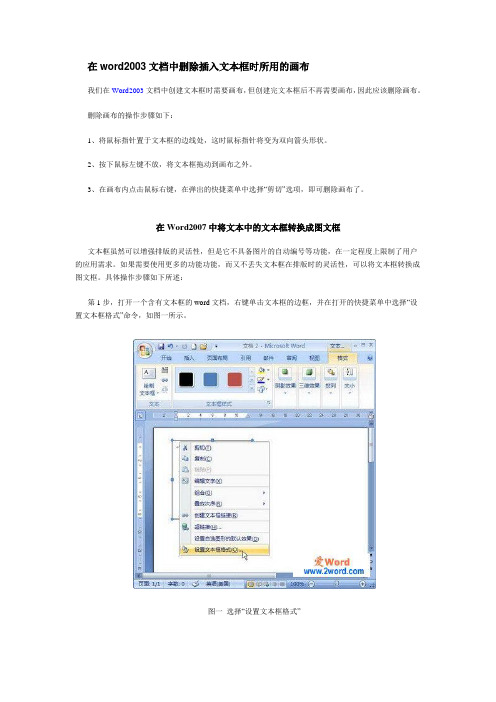
在word2003文档中删除插入文本框时所用的画布我们在Word2003文档中创建文本框时需要画布,但创建完文本框后不再需要画布,因此应该删除画布。
删除画布的操作步骤如下:1、将鼠标指针置于文本框的边线处,这时鼠标指针将变为双向箭头形状。
2、按下鼠标左键不放,将文本框拖动到画布之外。
3、在画布内点击鼠标右键,在弹出的快捷菜单中选择“剪切”选项,即可删除画布了。
在Word2007中将文本中的文本框转换成图文框文本框虽然可以增强排版的灵活性,但是它不具备图片的自动编号等功能,在一定程度上限制了用户的应用需求。
如果需要使用更多的功能功能,而又不丢失文本框在排版时的灵活性,可以将文本框转换成图文框。
具体操作步骤如下所述:第1步,打开一个含有文本框的word文档,右键单击文本框的边框,并在打开的快捷菜单中选择“设置文本框格式”命令,如图一所示。
图一选择“设置文本框格式”第2步,在打开的“设置文本框格式”对话框中自动切换到“文本框”选项卡,单击“转换为图文框”按钮,如图二所示。
图二点击“转换为图文框”按钮第3步,在打开的对话框中提示用户,将文本框转换成图文框后将丢失文本框的一些格式。
确认转换不会给word文档带来损失,单击“确定”按钮完成转换,如图三所示。
图三提示将会丢失格式根据需要在word2003中绘制其他的图形在word2003中除了绘制直线、曲线和箭头外,还可以利用“绘图”工具栏提供的60多种不同的图形和自选图形来自己创建图形。
绘制图形或自选图形的方法如下:点击“绘图”工具栏上的“椭圆”或“长方形”按钮,可以画一个椭圆或长方形。
也可以点击“自选图形”按钮,从个菜单项的子菜单中选择图形。
当鼠标指针变成十字形时在屏幕上按下左键并拖动鼠标,就可以创建选中工具对应的图形。
释放鼠标后,图形或自选图形上将出现控点,通过调整这些控点就可以移动和改变所创建的图形了。
在word2003文档中插入文本框文本框可以实现一些特殊的编辑功能,它就像一个盛放文字的容器,是一种可以在其中独立地进行文字输入和编辑的图形框。
计算机一级考试操作题word

计算机一级考试操作题word2022年计算机一级考试操作题(word)计算机一级考试完全采取上机考试形式,各科上机考试时间均为90分钟。
下文是店铺为大家整理的计算机一级word操作题,希望能为考生们提供帮助!试题011 、请打开D:DOC54007 . DOC 文档,完成以下操作:(注:文本中每一回车符作为一段落,没有要求操作的项目请不要更改)(A)、将第一段文档“艺术无国界”设置为居中对齐;(B) 、将第二段设置为左、右各缩进 2 磅,段前段后间距为 52 磅,行距为 1 . 5 倍;(C) 、将第三段设置首字下沉,下沉行数为 2 ,距正文 l 厘米。
(D) 、保存文件。
2 、请打升D: DOC 54002.DOC 文档,完成以操作:(注:文本中每一回车符作为一段落,没有要求操作的项目请不要更改)A .设置该文档纸张的高度为 21 厘米、宽度为 21 厘米,左、右边距均为 3 . 25 厘米,装订线 1 . 0 厘米,装订线为左;B .设置第二段文档的字体格式:字体:楷体一B252 ,字形:加粗、倾斜,字号:小四,字体颜色:蓝色,红色单下划线。
C .保存文件。
3 、打开D : DOC 55039.DOC ,完成以一操作:(没有要求操作的项目请不要更改)A .将文中所有“醒狮”一词格式化为红色的字且有“礼花绽放”的文字效果(提示:使用查找替换功能快速格式化所有对象)B .将含有文字“以兽治兽”的段落分为等宽的两栏,栏宽为7 厘米。
C .保存文件。
4 、请打开 D: DOC 54106 . DOC 文档,完成以下操作:(往:文本中每一回车符作为一段落,役有要求操作的项目请不要更改)A .将D:DOC PICTURE 目录下的文本文件MATERIAL _ 54106.TXT 里的全部内容复制到第四段开头处。
B .打开修订功能,将第二段文字为“因特上的最新版本”中的“因特”文字改为“增值网”,关闭修订功能。
word使用中的小技巧

word使用中的小技巧word 2010使用中的小技巧这篇文章店铺要分享的是在使用Word时的一些小技巧,很不错,对文字处理方面很有帮助,欢迎大家阅读!word 2010使用中的小技巧1、Word表格玩自动填充在Word表格里选中要填入相同内容的单元格,单击“格式→项目符号和编号”,进入“编号”选项卡,选择任意一种样式,单击“自定义”按钮,在“自定义编号列表”窗口中“编号格式”栏内输入要填充的内容,在“编号样式”栏内选择“无”,依次单击“确定”退出后即可。
2、Word中巧输星期单击“格式→项目符号和编号”,进入“编号”选项卡,单击“自定义”按钮,在“编号样式”栏内选择“一、二、三”等样式,在“编号格式”栏内的“一”前输入“星期”即可。
3、粘贴网页内容在Word中粘贴网页,只须在网页中复制内容,切换到Word中,单击“粘贴”按钮,网页中所有内容就会原样复制到Word中,这时在复制内容的右下角会出现一个“粘贴选项”按钮,单击按钮右侧的黑三角符号,弹出一个菜单,选择“仅保留文本”即可。
4、快速转换大写金额在Word中输入12345,然后点击“插入→数字”命令,在弹出的“数字”对话框“数字类型”栏里选择中文数字版式“壹、贰、叁……”单击“确定”,则12345就变成中文数字“壹万贰仟叁佰肆拾伍”。
5、去掉自动编号功能点击“工具→自动更正选项”,打开“自动更正”对话框,进入“键入时自动套用格式”选项卡,找到“键入时自动应用”组中的“自动编号列表”复选项,取消前面的钩即可。
这样就可以去掉那些“烦心”的自动编号功能。
同样也可去除“画布”,方法是:点击“工具→选项”,进入“常规”选项卡,去除“插入‘自选图形’时自动创建绘图画布”复选框上的钩即可。
6、画出不打折的直线在Word中如果想画水平、垂直或“15?、30?、45?、75?”角的直线,只须在固定一个端点后,按住Shift键,上下拖动鼠标,将会出现上述几种直线选择,位置调整合适后松开Shift键即可。
Word实用技巧50招
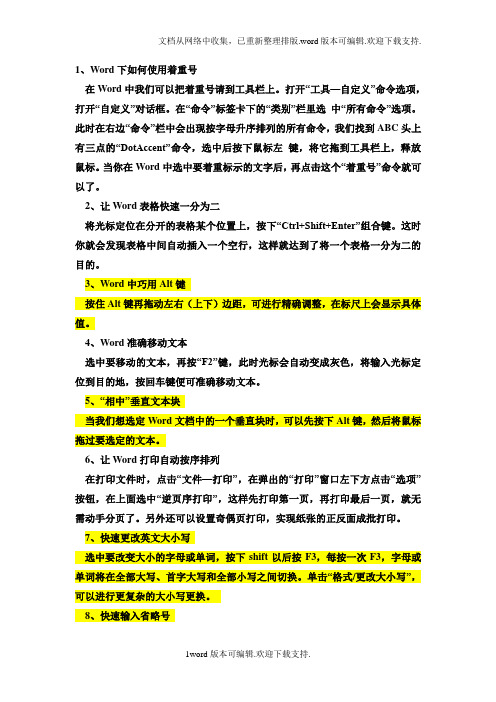
1、Word下如何使用着重号在Word中我们可以把着重号请到工具栏上。
打开“工具—自定义”命令选项,打开“自定义”对话框。
在“命令”标签卡下的“类别”栏里选中“所有命令”选项。
此时在右边“命令”栏中会出现按字母升序排列的所有命令,我们找到ABC头上有三点的“DotAccent”命令,选中后按下鼠标左键,将它拖到工具栏上,释放鼠标。
当你在Word中选中要着重标示的文字后,再点击这个“着重号”命令就可以了。
2、让Word表格快速一分为二将光标定位在分开的表格某个位置上,按下“Ctrl+Shift+Enter”组合键。
这时你就会发现表格中间自动插入一个空行,这样就达到了将一个表格一分为二的目的。
3、Word中巧用Alt键按住Alt键再拖动左右(上下)边距,可进行精确调整,在标尺上会显示具体值。
4、Word准确移动文本选中要移动的文本,再按“F2”键,此时光标会自动变成灰色,将输入光标定位到目的地,按回车键便可准确移动文本。
5、“相中”垂直文本块当我们想选定Word文档中的一个垂直块时,可以先按下Alt键,然后将鼠标拖过要选定的文本。
6、让Word打印自动按序排列在打印文件时,点击“文件—打印”,在弹出的“打印”窗口左下方点击“选项”按钮,在上面选中“逆页序打印”,这样先打印第一页,再打印最后一页,就无需动手分页了。
另外还可以设置奇偶页打印,实现纸张的正反面成批打印。
7、快速更改英文大小写选中要改变大小的字母或单词,按下shift以后按F3,每按一次F3,字母或单词将在全部大写、首字大写和全部小写之间切换。
单击“格式/更改大小写”,可以进行更复杂的大小写更换。
8、快速输入省略号在五笔字型状态下输入“shift+6”,另外按下“Ctrl+Alt+.”组合键可以在任何输入法状态下输入。
9、快速去掉页眉的横线在利用Word插入页眉后,页眉信息下总会有一条横线,如果希望将它去掉,可以打开“格式—边框和底纹”,在弹出的对话框中把边框设置为“无”,并在“应用于”下更改为“段落”,再单击“确定”安钮即可。
批量修改word文本框等自选图形格式
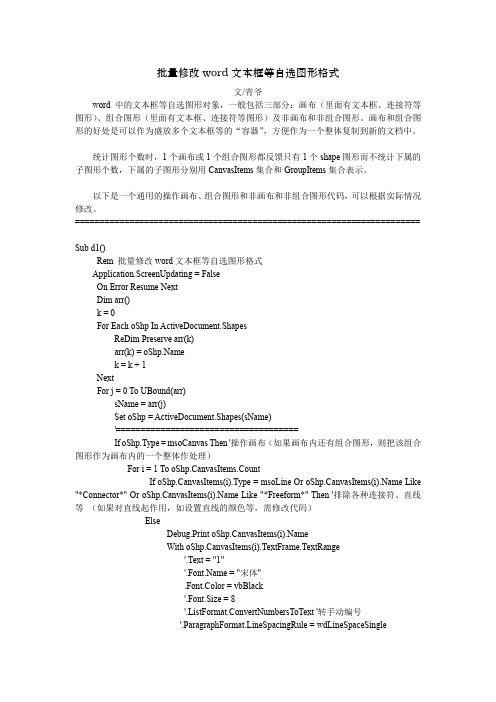
批量修改word文本框等自选图形格式文/青爷word中的文本框等自选图形对象,一般包括三部分:画布(里面有文本框、连接符等图形)、组合图形(里面有文本框、连接符等图形)及非画布和非组合图形。
画布和组合图形的好处是可以作为盛放多个文本框等的“容器”,方便作为一个整体复制到新的文档中。
统计图形个数时,1个画布或1个组合图形都反馈只有1个shape图形而不统计下属的子图形个数,下属的子图形分别用CanvasItems集合和GroupItems集合表示。
以下是一个通用的操作画布、组合图形和非画布和非组合图形代码,可以根据实际情况修改。
======================================================================Sub d1()Rem 批量修改word文本框等自选图形格式Application.ScreenUpdating = FalseOn Error Resume NextDim arr()k = 0For Each oShp In ActiveDocument.ShapesReDim Preserve arr(k)arr(k) = k = k + 1NextFor j = 0 To UBound(arr)sName = arr(j)Set oShp = ActiveDocument.Shapes(sName)'=====================================If oShp.Type = msoCanvas Then '操作画布(如果画布内还有组合图形,则把该组合图形作为画布内的一个整体作处理)For i = 1 To oShp.CanvasItems.CountIf oShp.CanvasItems(i).Type = msoLine Or oShp.CanvasItems(i).Name Like "*Connector*" Or oShp.CanvasItems(i).Name Like "*Freeform*" Then '排除各种连接符、直线等(如果对直线起作用,如设置直线的颜色等,需修改代码)ElseDebug.Print oShp.CanvasItems(i).NameWith oShp.CanvasItems(i).TextFrame.TextRange'.Text = "1"' = "宋体".Font.Color = vbBlack'.Font.Size = 8'.ListFormat.ConvertNumbersToText '转手动编号'.ParagraphFormat.LineSpacingRule = wdLineSpaceSingle网格With .ParagraphFormat'.CharacterUnitFirstLineIndent = 0'.FirstLineIndent = 0'.CharacterUnitLeftIndent = 0'.LeftIndent = 0'.CharacterUnitRightIndent = 0'.RightIndent = 0'.Alignment = wdAlignParagraphCenterEnd WithEnd WithWith oShp.CanvasItems(i).TextFrame'.MarginTop = CentimetersToPoints(0)'.MarginBottom = CentimetersToPoints(0)'.MarginLeft = CentimetersToPoints(0)'.MarginRight = CentimetersToPoints(0).VerticalAnchor = msoAnchorMiddle '文本框内文本垂直中部对齐End With'oShp.CanvasItems(i).Fill.ForeColor = vbYellow '文本框底纹oShp.CanvasItems(i).Fill.Visible = False '文本框无底纹颜色oShp.CanvasItems(i).Line.ForeColor = vbBlack '文本框轮廓颜色、连接符颜色oShp.CanvasItems(i).Line.Weight = 0.5 '文本框轮廓粗细、连接符粗细'oShp.CanvasItems(i).Height = CentimetersToPoints(1.1) '文本框高度'oShp.CanvasItems(i).Width = CentimetersToPoints(2.5) '文本框宽度End IfNextEnd If'=====================================If oShp.Type = msoGroup Then '操作组合图形(也适用于组合图形下的子组合图形)For i = 1 To oShp.GroupItems.CountIf oShp.GroupItems(i).Type = msoLine Or oShp.GroupItems(i).Name Like "*Connector*" Or oShp.GroupItems(i).Name Like "*Freeform*" Then '排除各种连接符、直线等(如果对直线起作用,如设置直线的颜色等,需修改代码)ElseWith oShp.GroupItems(i).TextFrame.TextRange'.Text = "1"' = "宋体".Font.Color = vbBlack'.Font.Size = 8'.ListFormat.ConvertNumbersToText '转手动编号'.ParagraphFormat.LineSpacingRule = wdLineSpaceSingle网格With .ParagraphFormat'.CharacterUnitFirstLineIndent = 0'.FirstLineIndent = 0'.CharacterUnitLeftIndent = 0'.LeftIndent = 0'.CharacterUnitRightIndent = 0'.RightIndent = 0'.Alignment = wdAlignParagraphCenterEnd WithEnd WithWith oShp.GroupItems(i).TextFrame'.MarginTop = CentimetersToPoints(0)'.MarginBottom = CentimetersToPoints(0)'.MarginLeft = CentimetersToPoints(0)'.MarginRight = CentimetersToPoints(0).VerticalAnchor = msoAnchorMiddle '文本框内文本垂直中部对齐End With'oShp.GroupItems(i).Fill.ForeColor = vbYellow '文本框底纹oShp.GroupItems(i).Fill.Visible = False '文本框无底纹颜色oShp.GroupItems(i).Line.ForeColor = vbBlack '文本框轮廓颜色、连接符颜色oShp.GroupItems(i).Line.Weight = 0.5 '文本框轮廓粗细、连接符粗细'oShp.GroupItems(i).Height = CentimetersToPoints(1.1) '文本框高度'oShp.GroupItems(i).Width = CentimetersToPoints(2.5) '文本框宽度End IfNextEnd If'=====================================Rem 注意个别情况下会对图片或其他图形对象误操作If Not oShp.Type = msoGroup And Not oShp.Type = msoCanvas Then '操作非画布和非组合图形If oShp.Type = msoLine Or Like "*Connector*" Or Like "*Freeform*" Then '排除各种连接符、直线等(如果对直线起作用,如设置直线的颜色等,需修改代码)Else'If oShp.GroupItems.Count = 0 And oShp.CanvasItems.Count = 0 ThenWith oShp.TextFrame.TextRange'.Text = "1"' = "宋体".Font.Color = vbBlack'.Font.Size = 8'.ListFormat.ConvertNumbersToText '转手动编号'.ParagraphFormat.LineSpacingRule = wdLineSpaceSingle'.ParagraphFormat.DisableLineHeightGrid = -1 '取消对齐到文档网格With .ParagraphFormat'.CharacterUnitFirstLineIndent = 0'.FirstLineIndent = 0'.CharacterUnitLeftIndent = 0'.LeftIndent = 0'.CharacterUnitRightIndent = 0'.RightIndent = 0'.Alignment = wdAlignParagraphCenterEnd WithEnd WithWith oShp.TextFrame'.MarginTop = CentimetersToPoints(0)'.MarginBottom = CentimetersToPoints(0)'.MarginLeft = CentimetersToPoints(0)'.MarginRight = CentimetersToPoints(0).V erticalAnchor = msoAnchorMiddle '文本框内文本垂直中部对齐End With'oShp.Fill.ForeColor = vbYellow '文本框底纹oShp.Fill.Visible = False '文本框无底纹颜色oShp.Line.ForeColor = vbBlack '文本框轮廓颜色、连接符颜色oShp.Line.Weight = 0.5 '文本框轮廓粗细、连接符粗细'oShp.WrapFormat.AllowOverlap = False '禁止重叠'oShp.Height = CentimetersToPoints(1.1) '文本框高度'oShp.Width = CentimetersToPoints(2.5) '文本框宽度'End IfEnd IfEnd IfNext'=====================================Application.ScreenUpdating = TrueEnd Sub这是一个删除文本框内回车符的示例代码,也可以改成其他的替换方式。
WD使用技巧100例大全
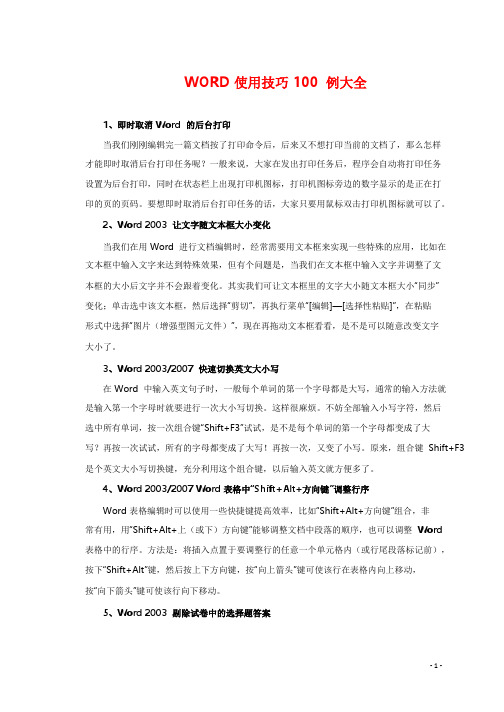
WORD 使用技巧 100 例大全1、即时取消 Word 的后台打印当我们刚刚编辑完一篇文档按了打印命令后,后来又不想打印当前的文档了,那么怎样才能即时取消后台打印任务呢?一般来说,大家在发出打印任务后,程序会自动将打印任务设置为后台打印,同时在状态栏上出现打印机图标,打印机图标旁边的数字显示的是正在打印的页的页码。
要想即时取消后台打印任务的话,大家只要用鼠标双击打印机图标就可以了。
2、Word 2003 让文字随文本框大小变化当我们在用 Word 进行文档编辑时,经常需要用文本框来实现一些特殊的应用,比如在文本框中输入文字来达到特殊效果,但有个问题是,当我们在文本框中输入文字并调整了文本框的大小后文字并不会跟着变化。
其实我们可让文本框里的文字大小随文本框大小“同步”变化;单击选中该文本框,然后选择“剪切”,再执行菜单“[编辑]—[选择性粘贴]”,在粘贴形式中选择“图片(增强型图元文件)”,现在再拖动文本框看看,是不是可以随意改变文字大小了。
3、Word 2003/2007 快速切换英文大小写在 Word 中输入英文句子时,一般每个单词的第一个字母都是大写,通常的输入方法就是输入第一个字母时就要进行一次大小写切换。
这样很麻烦。
不妨全部输入小写字符,然后选中所有单词,按一次组合键“Shift+F3”试试,是不是每个单词的第一个字母都变成了大写?再按一次试试,所有的字母都变成了大写!再按一次,又变了小写。
原来,组合键 Shift+F3 是个英文大小写切换键,充分利用这个组合键,以后输入英文就方便多了。
4、Word 2003/2007 Word 表格中“Shift+Alt+方向键”调整行序Word 表格编辑时可以使用一些快捷键提高效率,比如“Shift+Alt+方向键”组合,非常有用,用“Shift+Alt+上(或下)方向键”能够调整文档中段落的顺序,也可以调整 Word表格中的行序。
方法是:将插入点置于要调整行的任意一个单元格内(或行尾段落标记前),按下“Shift+Alt”键,然后按上下方向键,按“向上箭头”键可使该行在表格内向上移动,按“向下箭头”键可使该行向下移动。
奥鹏教教育《计算机应用基础》练习题及答案

《计算机应用基础》练习题一一、单项选择1.1946年2月,在美国诞生了世界上第一台计算机,它的名字叫C.ENIAC2.目前计算机的应用领域可大致分为三个方面,即C实时控制、科学计算、数据处理)3.在Windows中,“任务栏”的作用(D.实现窗口之间的切换)。
4.平时大家说的486、586、奔腾Ⅲ、奔腾Ⅳ就是指不同的(D.CPU)。
5.下列英文单词中,可以作为计算机中数据单位的是(B.byte)。
6.WORD是(A.微软(Microsoft)公司开发的文字处理软件。
7.WORD2000中,文档保存默认的扩展名为(B..DOC)。
8.在使用WORD文本编辑软件时,为了精确地选择文字,可先把光标定位在起始位置,然后按住(C.上档键SHIFT),并用鼠标单击结束位置。
9.在编辑完文档后,想设定打印纸张大小,应当使用(B.文件菜单中的页面设置命令)。
10.EXCEL环境中,用来存储并处理工作表数据的文件被称为(C.工作薄)。
11.在EXCEL2000的工作表中,每个单元格都对应一个固定的地址,如“A3”表示(A.“A”代表A列,“3”代表3行)。
12.在EXCEL单元格中键入数据或公式后,如果单击按钮“√”,则相当于按(C.ENTER)键。
13.在PowerPoint中,如果想关闭演示文稿,但不退出PowerPoint,可以(A.选择文件菜单的关闭)。
14.在PowerPoint中打开文件,下列叙述正确的是D.可以同时打开多个文件15.在幻灯片视图窗口的状态栏中出现了“幻灯片2/5”的文字,则表示(D.共有5张幻灯片,目前只显示了2张)。
16.世界上第一台电子数字计算机采用的主要逻辑部件是A.电子管)17.世界上首次提出存储程序计算机体系结构的是D冯·诺依曼18.目前计算机应用最广泛的领域是C.数据处理和办公自动化。
19.计算机操作系统的功能是(A.处理机管理、存储器管理、设备管理和文件管理)。
